Como vender na Amazon para iniciantes usando o FBA: um guia passo a passo
Publicados: 2021-03-07(Esta postagem foi publicada pela última vez em 17 de abril de 2018. Atualizamos para precisão e integridade.)
A Amazon é o mercado número 1 na América do Norte. Somente em 2020, a Amazon se responsabilizou por quase um terço do comércio eletrônico nos EUA.
A maior parte do sucesso da Amazon é por causa de seus vendedores terceirizados. De fato, cerca de 50% de seus itens vendidos são de empresas terceirizadas. E em 2018, quase três quartos dos negócios da Amazon tinham entre um e cinco funcionários.
A melhor parte? É extremamente fácil configurar uma conta e vender seu primeiro item. Eu mesmo já fiz isso.
Siga meu passo a passo para vender seus primeiros itens através do Amazon FBA.
O que é o Amazon FBA e por que devo usá-lo?
A Amazon é a razão pela qual a maioria dos consumidores espera frete rápido e gratuito. Com seu programa pioneiro Amazon Prime, os membros podem receber entrega gratuita e garantida de um dia e dois dias para produtos qualificados Prime.
Então, não seria ótimo se você também pudesse oferecer frete rápido e gratuito para os itens que você vende? Boas notícias, você pode!
Essa é a razão pela qual você usa o Amazon FBA. Com o Amazon FBA, você simplesmente envia seus itens para um armazém da Amazon e eles cuidam do resto para você. Portanto, se você enviar uma caixa com 25 itens que deseja vender, a Amazon selecionará, embalará e enviará cada um desses itens para você à medida que forem vendidos.
Para muitos, o Amazon FBA é uma maneira inteligente e econômica de enviar seus itens. Enquanto você paga uma taxa por este serviço, você está fornecendo um excelente atendimento ao cliente que leva a clientes satisfeitos e a compras repetidas.
Leia mais sobre como o Amazon FBA funciona e seus benefícios.
Como vender na Amazon para iniciantes usando FBA (Fulfillment by Amazon)
Estes são os passos exatos que dei para vender meus primeiros itens na Amazon usando o FBA.
Etapa 1: como criar uma conta de vendedor da Amazon
Primeiro, você precisa criar uma conta da Amazon, se ainda não tiver uma. Vá para esta página aqui para criar um.
Em seguida, você pode registrar sua nova conta da Amazon como uma conta de vendedor.
Certifique-se de ler a seção “Antes de seu registro” na página da web. Ele fornece informações sobre os dois tipos de contas do Amazon Seller, Professional e Individual.
Não sabe qual tipo de conta usar? A resposta é simples: se você vai vender mais de 40 itens por mês, use uma conta Profissional; caso contrário, selecione uma conta Individual.
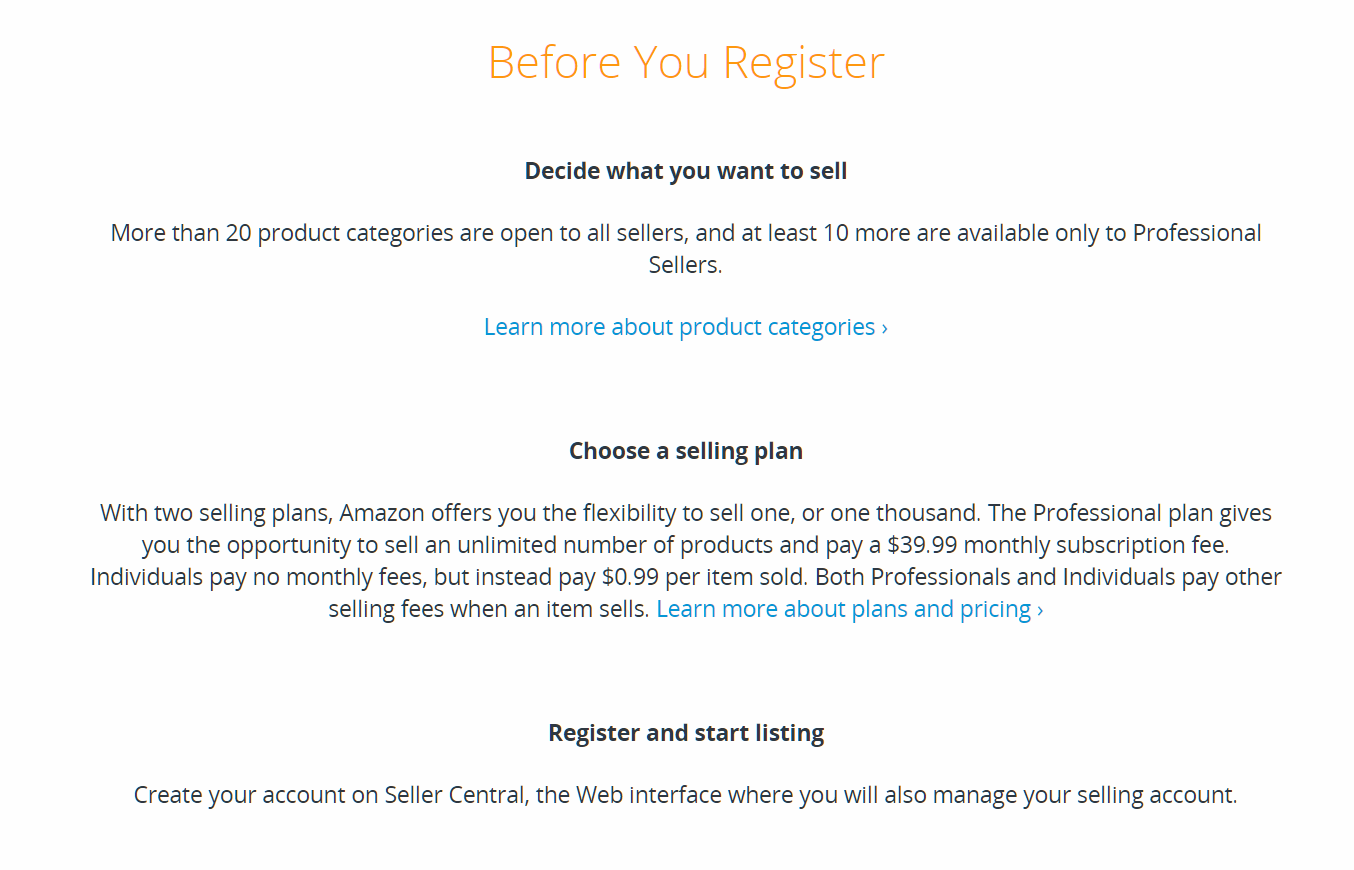
Por que 40 itens é o ponto de corte? A Amazon cobrará US $ 0,99 por item ao vender em uma conta individual. Então, se você vai vender 40 itens por mês, você pode pagar pela conta profissional de $ 40 por mês.
No meu caso, eu estava vendendo apenas alguns itens, então optei por uma conta Individual.
Depois de escolher o tipo de conta, você será solicitado a fazer login ou criar uma conta Amazon usando seu e-mail preferido. A partir de então, você precisará fornecer:
- Nome e endereço comercial
- Concordar com o contrato do vendedor
- Número de celular ou telefone
- Método de cobrança/depósito - Cartão de crédito cobrável para conta profissional
- Informações fiscais – Se se inscrever para uma conta profissional
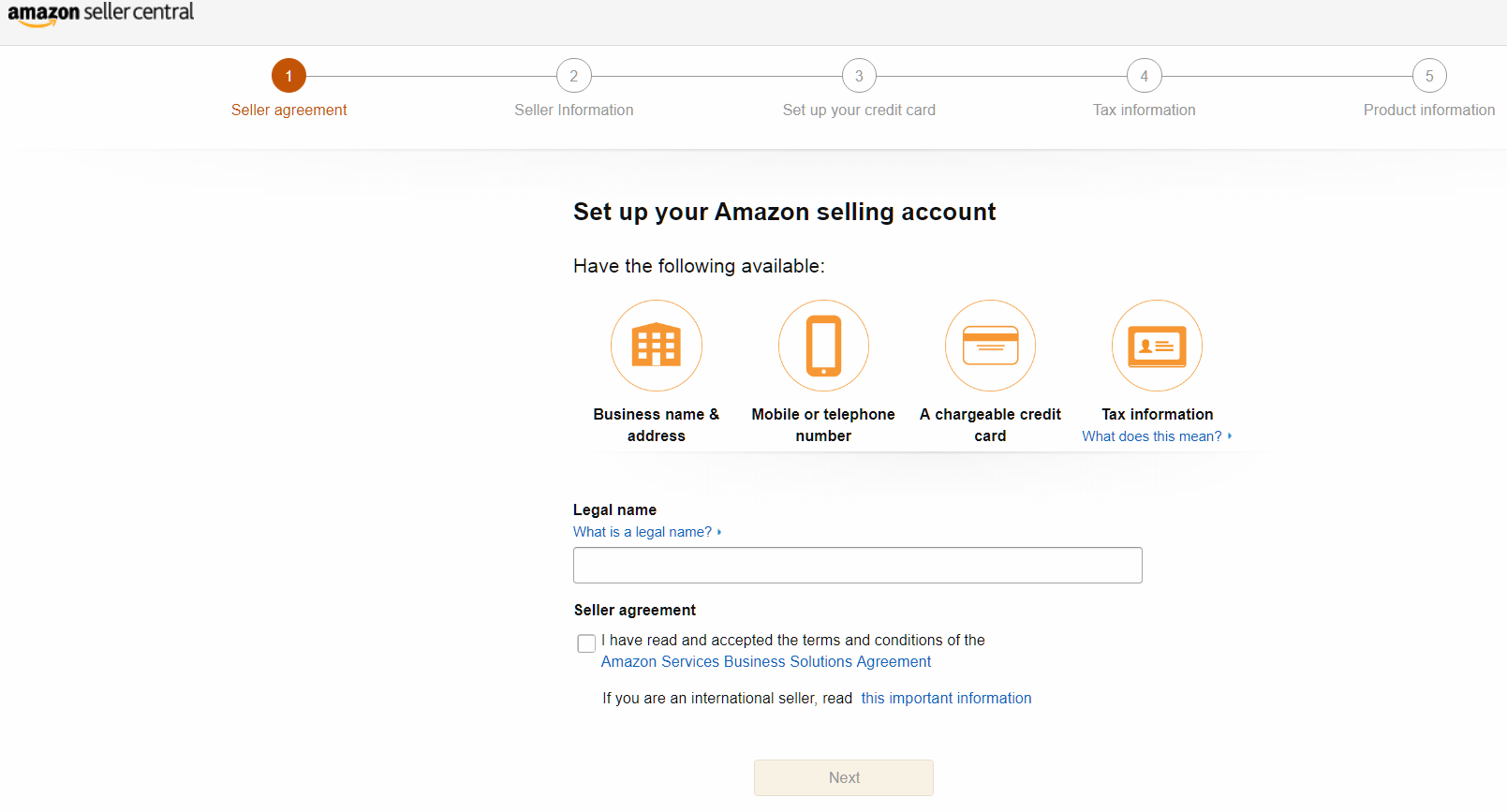
Para obter as informações do vendedor, você precisará fornecer seu nome e endereço, bem como um "Nome de exibição". Este será o nome que os compradores verão ao lado do item que você está vendendo. Pode ser o que você quiser, mas lembre-se de que é público. Escolhi “BilboBaggins50” porque estava vendendo alguns videogames antigos do Senhor dos Anéis.
Em seguida, você deve verificar sua identidade por meio de um telefonema ou mensagem de texto.
Por fim, insira seu cartão de crédito e informações bancárias para depósitos. Você precisará de acesso ao seu roteamento de 9 dígitos e ao número da conta bancária.
Sua conta está criada! Agora, você deve ser recebido com uma tela inicial que parece bastante vazia.
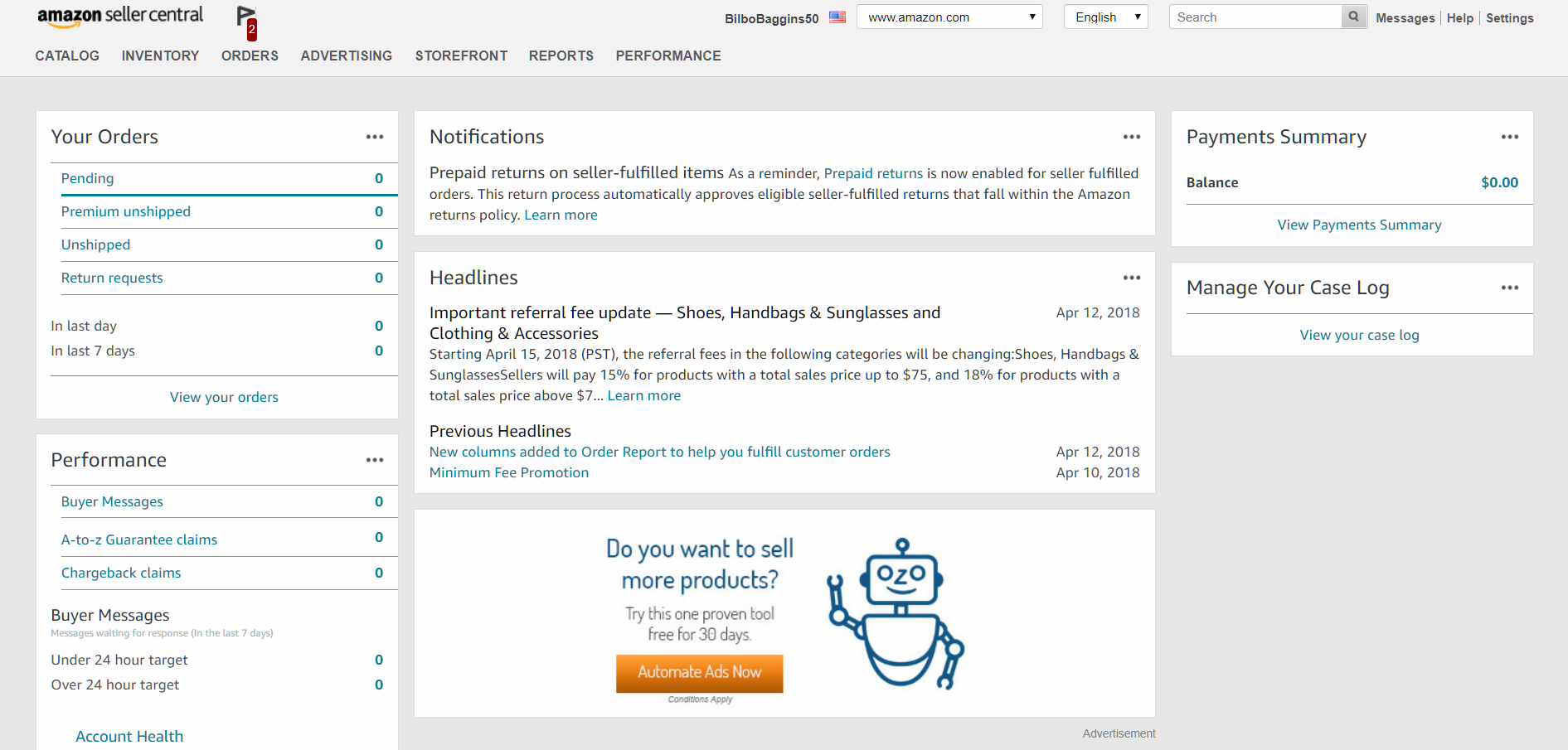
Etapa 2: como listar seus itens na Amazon
Depois de ter sua conta, você precisa listar os itens que deseja vender.
Para algumas pessoas, podemos estar pulando uma etapa crucial – escolher quais itens vender. No entanto, para este tutorial, vou assumir que você já fez isso. Se você não sabe o que vender primeiro, basta encontrar alguns itens em sua casa dos quais deseja se livrar (foi o que fiz).
Para adicionar seu primeiro produto, vá em “Inventário” na parte superior da tela e clique em “Adicionar um produto”.
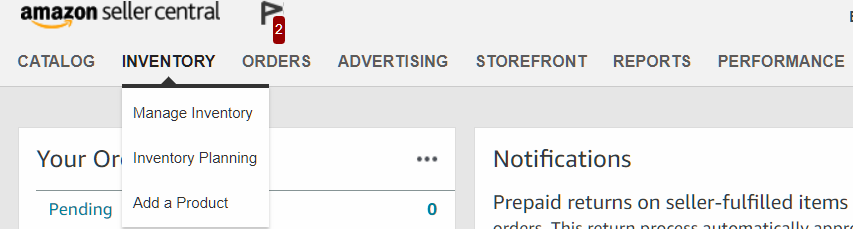
Depois de clicar em "Adicionar um produto", você será solicitado a procurar seu produto. Pesquisei por código de barras, porém você também pode pesquisar pelo nome do produto. A menos que você esteja vendendo um item que você fabricou (o que eu suponho que você não esteja), você não precisa criar um novo produto.
Observação: cada produto vendido na Amazon tem seu próprio identificador exclusivo chamado Amazon ASIN. É importante combinar seu produto com um ASIN existente ou criar um novo se você fabricar seu próprio produto. Você pode ser penalizado por criar um novo ASIN para um produto que já existe.
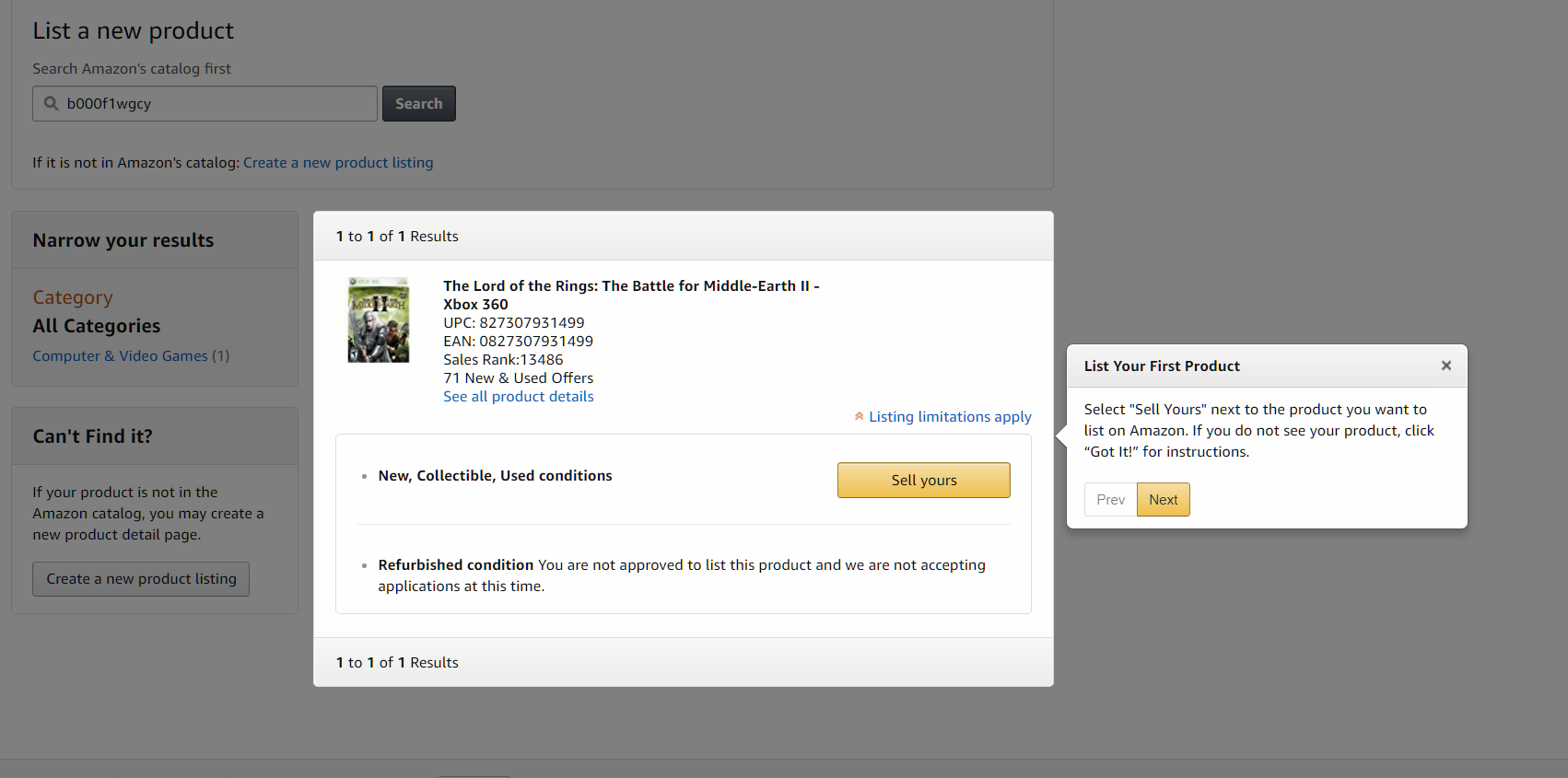
Depois de selecionar seu produto, você será levado a uma tela para inserir informações importantes do produto. Há três coisas principais que você deve inserir.
- O preço pelo qual você deseja vender seu item
- Em que condição seu item está
- Se você deseja que a Amazon envie o item ou deseja enviá-lo você mesmo
Leia mais sobre as melhores práticas de otimização da lista de produtos da Amazon.
Para preços, você escolhe o que se sente à vontade para vender seu item. Pessoalmente, procurei o item na Amazon, analisei os itens usados que eram elegíveis para frete grátis e precifiquei meu item um pouco abaixo do preço mais baixo disponível. Eu queria ter certeza de que eu vendia meus jogos rapidamente.
Para a condição, seja o mais honesto e descritivo possível. Tudo o que você precisa inserir para a condição é uma seleção de "Aceitável", "Boa", etc. No entanto, é muito mais provável que você a venda se oferecer uma descrição adicional. Seu jogo está sem o manual, mas tem a capa? Mencione isso. O livro é um livro de biblioteca que você comprou? Adicione esta informação também.
Não liste um item em uma condição melhor do que está. Você não vai se safar disso. Se um cliente espera um livro “como novo”, ele não aceitará um com rasgos e destaques e solicitará um reembolso. Se você não for honesto, os clientes deixarão comentários negativos, o que tornará quase impossível vender no futuro.
Por fim, certifique-se de selecionar “Quero que a Amazon envie e forneça atendimento ao cliente para meus itens, se eles venderem”. Esta é essencialmente a opção “Quero usar a opção FBA”.

Se você selecionou essa caixa de seleção e esta é a primeira vez que vende na Amazon usando o FBA, a Amazon o enviará para uma tela de registro. Basta ler e aceitar os termos de serviço aqui.

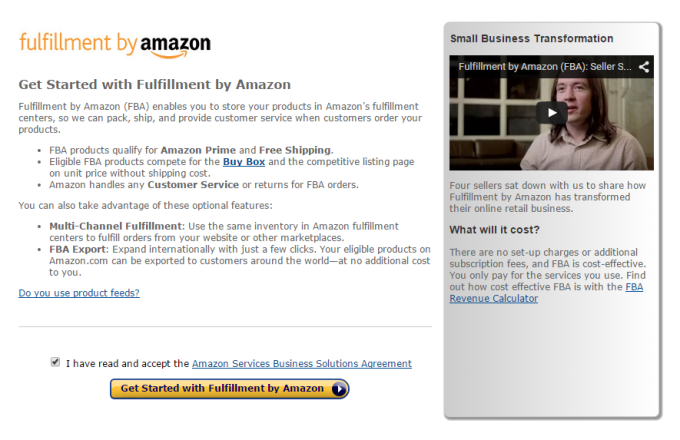
Etapa 3: como converter seus itens em atendimento por itens da Amazon
Eu sei o que você está pensando, “Por que eu preciso converter meus itens em itens FBA se eu apenas os selecionei para serem atendidos pela Amazon?”. Isso apenas oferece a opção de usar o Amazon FBA. Você não precisa usar o FBA para cada item que vende. Existem alguns itens que também não podem ser enviados pelo Amazon FBA. Portanto, você precisa entrar em sua conta e selecionar manualmente quais itens deseja processar por meio do Amazon FBA.
Para fazer isso, vá para a guia "Inventário" na página inicial da Central do Vendedor e clique em "Gerenciar Inventário". A partir daqui, você deve selecionar a lista suspensa “Ações” para cada produto e selecionar “Alterar para Cumprido pela Amazon”.
Observação: uma vez convertidos, seus anúncios serão removidos temporariamente da Amazon.com até que o inventário seja recebido no centro de distribuição da Amazon. Portanto, você deve concluir todo o processo para listar e vender seus itens através do Amazon FBA.
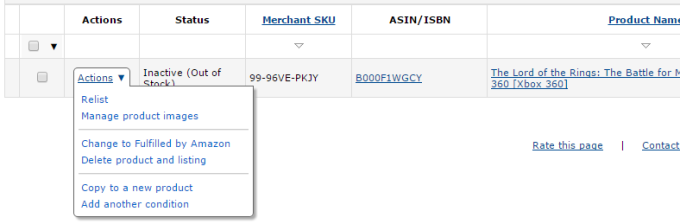
Depois de alterar seu inventário para Cumprido pela Amazon, você será questionado sobre duas preferências:
- Serviço de etiqueta FBA
- Inventário misturado e sem adesivos
Se você estiver vendendo novos itens, poderá usar inventário misturado e sem adesivos. Isso significa que a Amazon misturará seu inventário com as unidades correspondentes de outros vendedores. Se alguém encomendar de você, a Amazon pode enviar uma unidade correspondente que na verdade é de um vendedor diferente, mas em um depósito mais próximo do cliente. Isso permite que a Amazon envie itens mais rapidamente para um melhor atendimento ao cliente.
(Se você estiver escolhendo estoque misturado, esteja ciente dos riscos. Se outro vendedor vender produtos falsificados, eles podem ser enviados no lugar de seus produtos autênticos antes que a Amazon perceba. Leia mais aqui.)
No meu caso, aceitei isso porque não estava vendendo nada de novo.
Dos dois, o FBA Label Service foi muito mais importante para mim. Com o Label Service, a Amazon coloca uma etiqueta (pense em um adesivo de produto branco) em seus itens para você, em vez de você fazer isso sozinho.
Aceitei o serviço de etiqueta porque não queria imprimir meus próprios adesivos. Custava apenas 20 centavos por item para que a Amazon rotulasse meus itens. Dito isto, se você deseja manter suas margens altas, considere imprimir seus próprios adesivos e rotular seus produtos.
Depois de selecionar suas opções, você será solicitado a "Converter apenas" ou "Converter e enviar inventário". Se você estiver vendendo apenas um item, vá em frente e selecione “Converter e enviar inventário”. Caso contrário, selecione “Converter apenas” para que possamos adicionar mais itens antes de configurar o envio.
Seu item agora deve aparecer em seu “Inventário Cumprido Amazon” em “Gerenciar Inventário FBA” depois de visualizar a guia principal “Inventário” na Central do Vendedor.
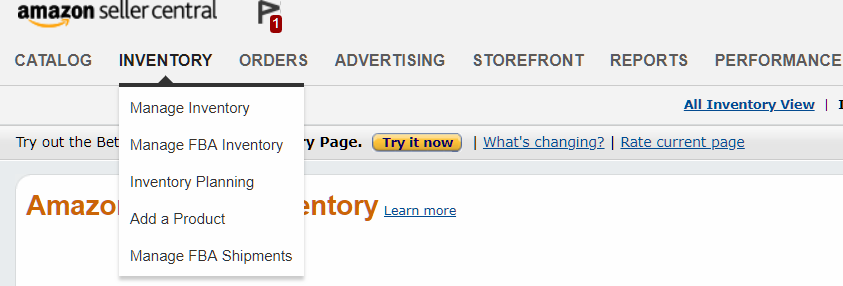
Etapa 4: como criar um plano de envio do Amazon FBA
Se você selecionou “Converter e enviar inventário” ou se acabou de adicionar seu segundo item, será solicitado a criar um plano de envio. Para isso, você precisará do seu endereço de envio (provavelmente o endereço da sua casa) e seu tipo de embalagem.
Existem dois tipos de embalagem: “Produtos individuais” e “Produtos embalados em caixas”. Muito provavelmente você estará selecionando “Produtos individuais”. Apenas selecione "Produtos embalados em caixa" se estiver enviando uma caixa com o mesmo tipo de item. Por exemplo, uma caixa de 20 DVDs Anchorman.
Depois de configurar um plano de envio, você será solicitado a adicionar seus itens. Supondo que este seja o segundo item que você adicionou, você deverá ver dois itens. Selecione ambos.
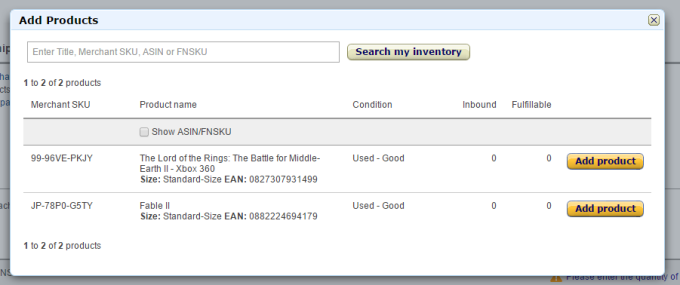
Depois de criar um plano de envio, você pode adicionar todos os itens que deseja vender. Basta passar pelo mesmo processo que você passou para os dois primeiros itens, no entanto, quando chegar ao final, selecione “Adicionar a um plano de envio existente” em vez de “Criar um novo plano de envio”.
Etapa 5: como enviar seus produtos para a Amazon para FBA
Agora que você tem todos os seus itens em seu plano de envio, é hora de finalmente enviar seus itens. Para fazer isso, vá em “Inventário” -> “Gerenciar Remessas FBA” e clique em “Continuar com o plano de remessa”.
A partir daqui, insira quantas unidades de cada item você está enviando. Então, se o seu item requer preparação (a maioria não), selecione se você ou a Amazon irão prepará-los. Por fim, selecione se você ou a Amazon rotularão o produto.
Depois de aprovar seu envio, você pode comprar o frete da Amazon. Você só precisa saber quanto pesa o seu pacote. Você pode colocá-lo em uma balança de banheiro ou (como eu fiz) apenas estimar com base nos itens dentro do pacote.
Depois de imprimir suas etiquetas, cole-as na embalagem e elas estarão prontas para serem enviadas! Basta deixá-los em sua operadora local, como a UPS.
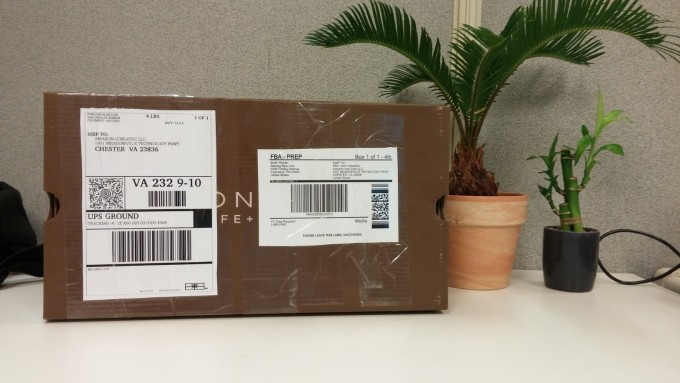
Passo 6: Como vender seu primeiro item na Amazon
Esta é a parte fácil. Depois de enviar seu pacote para a Amazon e eles o receberem, seus itens estarão disponíveis para compra.
Agora, você senta e espera que seus itens sejam vendidos.
Se você está vendendo um item mais popular, a espera não é tão longa. No meu caso, listei 8 itens e todos foram vendidos em 15 dias.
Dica profissional – videogames vendem rápido!
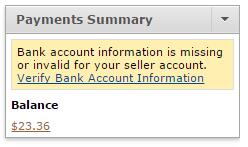
O que fazer a seguir
Parabéns! Espero que você tenha vendido seu primeiro item ou pelo menos tenha listado seu primeiro item na Amazon.
Se você ainda não mergulhou, mas ainda está curioso sobre o Amazon FBA, confira nossas principais dicas para vender na Amazon, como ganhar a caixa de compra da Amazon e quais erros de venda da Amazon evitar. Ou clique na imagem abaixo para obter um e-book gratuito.
À medida que sua empresa cresce, saiba como conectar Amazon e Amazon FBA ao restante de seus sistemas de negócios, como um sistema de gerenciamento de pedidos!

